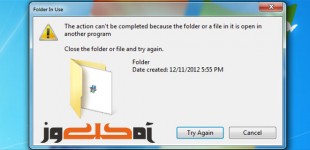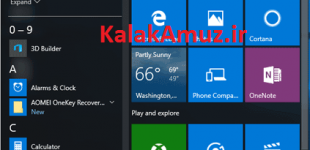آموزش کامل برنامه Ccleaner
نرم افزاری رایگان، عالی و ضروری برای پاک کردن فایل های موقتی (temporary files)
Cleaner
۱- برنامه رو باز کنید
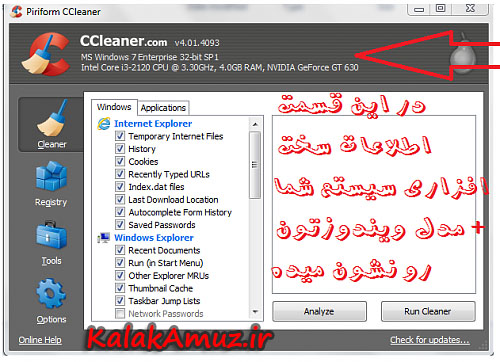
۲- قسمت هایی که باید تیکشون رو بزنید
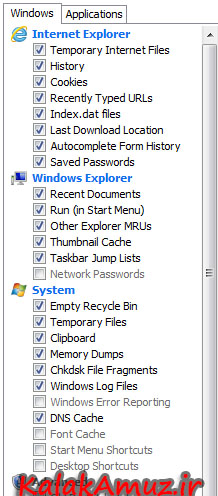
۳- در قسمت Applications هم اونهایی که نیاز به پاکسازی شدن دارن رو تیک بزنین
(کش و کوکی مرورگرتون رو تا زمانی که ضروری نیست تیک نزنین.چون باعث لود شدن از اول صفات میشه که هم حجم اضافی ازتون میگیره و هم سرعت رو کاهش میده برا بار اول البته)
۴- بعد اینکه تیک ها رو زدین گزینه Run cleaner رو بزنین

بعد از پاکسازی روی آنالیز کلیک کنین تا این مرحله تکمیل بشه
Registry
برای عیب یابی و رفع عیب رجیستری، نیاز چندانی به برنامه های پرحجم ندارید چرا که این نرم افزار باهوش و آرام می تواند رجیستری ویندوز شما را نیز چک کرده و ایراد های آن را رفع کند.
در این کار نیز ریسک نمی کند تا مانند برخی برنامه ها شما را در دردسر بیاندازد، در ضمن قبل از شروع به رفع عیب پیشنهاد ایجاد یک BackUp برای هرگونه خرابکاری احتمالی را نیز می دهد، ناگفته نماند باز اختیار عمل دست شماست و می توانید مشخص کنید چه قسمت هایی از رجیستری عیب یابی گردند.
۱- طبق عکس زیر عمل کنین
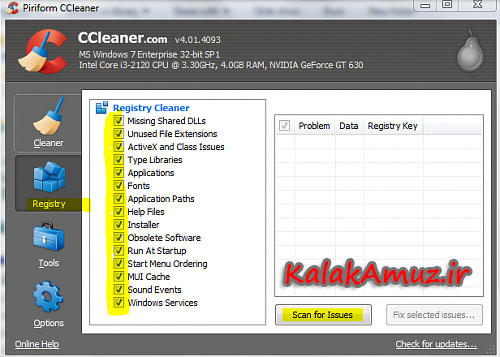
۲- بعد اینکه اسکن رو زدین و ۱۰۰% اسکن شد رو کلید فیکس کلیک کنین
از رجیستریتون یه بک آپ بگیرین و در جایی ذخیره کنین .
بعداز ذخیره یه پنجره جدیدی براتون باز میشه که احیاناً رجیستری شما دچار مشکل باشه با کلیک روی فیک آل همشون تعمیر میشن
Tools
در قسمت Tools این نرم افزار نیز یک Uninstaller تعبیه شده که همان کار Add or Remove Programs ویندوز را انجام می دهد، می توانید به آسانی برنامه های اضافی را از روی سیستم خود پاک کنید.
حالا پایین Uninstall زده StartUp که برای کنترل برنامه هایی که هنگام بالا آمدن ویندوز اجرا می شوند کاربرد داره
پیشنهاد میکنم Ctrl+a رو بزنین بعد روی دیزیبل کلیک کنین

حالا بین این لیست اونایی که ضرروی هستند رو دابل کلیک کنین تا Enable بشوند : مثل اینترنت دانلود منجر، آنتی ویروس و… کلاً اونایی که مورد استفاده تون هست رو فعال کنین ما بقی اضافه هستند و Ram سیستم تون رو در بیشتر موارد، بی جهت اشغال می کنند.
حالا کارمون تو این مرحله هم تموم شد
تنظیم CCleaner برای حذف امن و مطمئن فایل ها
از لیست سمت چپ آیکون Option را، باز کنید.
گزینه Setting را انتخاب نمایید.
در قسمت Secure Deletion گزینه دوم (Secure file deletion (Slower را انتخاب نمایید و از منوی باز شده، دومین گزینه را مطابق شکل انتخاب نمایید.
با این تغییر، فایل های موقت شما با امنیت و دقت بیشتری حذف می شوند و CCleaner فایل های شما را با اطلاعاتی تصادفی بازنویسی می کند تا امکان بازیابی آن ها با نرم افزارهای ویژه به حداقل برسد.
در اخر ری استارت کنید
موفق باشید
آموزش از محمد (gozar)
لینک کوتاه این مطلب:
۰۶ / ۰۹ / ۱۳۹۳ دسته
ویندوز نویسنده
محمد
محمد هستم،نویسنده سایت کلک آموز